Protocolo Digital
O sistema de peticionamento cadastrar petições que serão vinculadas às solicitações de autuação no sistema eTCE, desta maneira os analistas do TCE poderão apreciar os pedidos e decidirem por rejeitar solicitações de autuação, autuar processos, protocolar chancelas e até mesmo cancelar solicitações de autuação. Este sistema de peticionamento permite que usuários internos (servidores do TCE) e externos (não servidores do TCE) realizem o cadastro de petições.
1. Como Acessar
1.1. Realizar o Cadastro no gov.br
Para acesso ao sistema de Peticionamento é necessário que o usuário possua cadastro no gov.br. Caso o usuário ainda não possua cadastro no gov.br, o acesso é feito através do portal do TCE (https://portal.tce.go.gov.br). Neste portal contém o link para o sistema de Peticionamento, ao clicar o usuário é convidado a entrar no sistema de Peticionamento com o gov.br clicando em “Entrar com gov.br”.
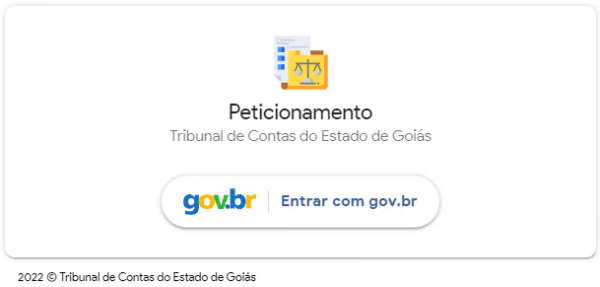 |
O usuário informa o CPF e clica em “Continuar”, para o usuário que ainda não possui cadastro, o processo de cadastro é iniciado.
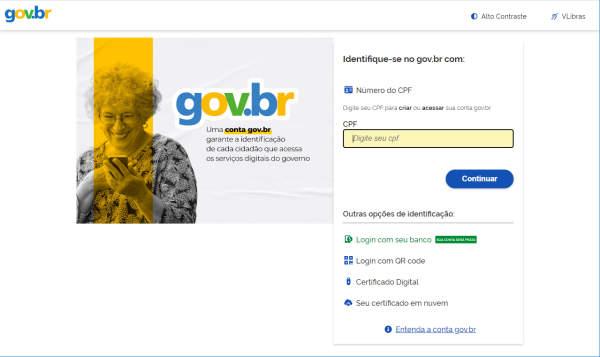 |
O usuário lê e concorda com o Termo de Uso e Política de Privacidade do gov.br, marca a referida opção e clica em “Continuar”.
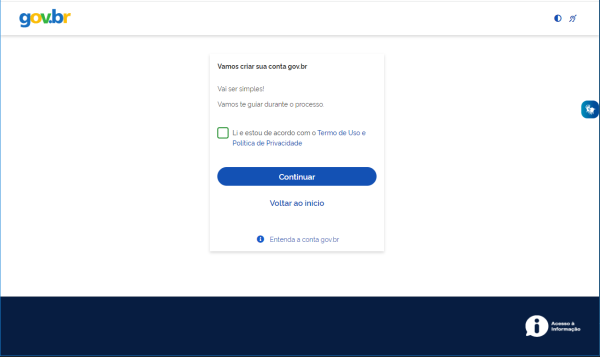 |
O gov.br disponibilizará ao usuário diversas opções para criação da conta. Caso deseje criar a conta utilizando o aparelho celular, o usuário segue os passos de orientação do gov.br.
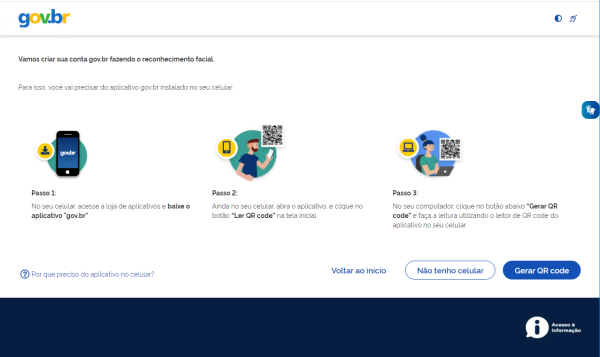 |
Caso o usuário não queira utilizar o aparelho celular, clica em “Não tenho celular”, assim o gov.br permitirá fazer o cadastro informando os dados bancários.
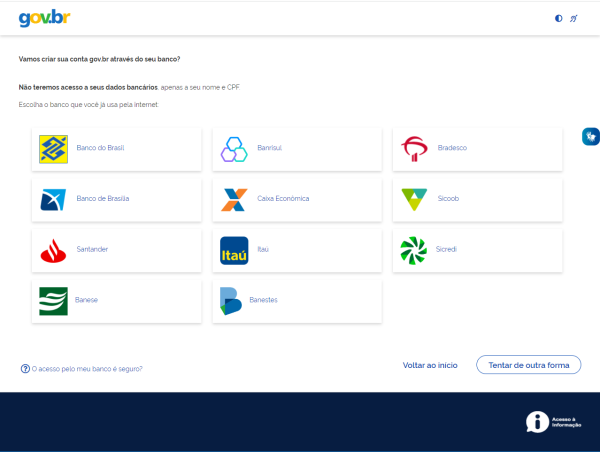 |
Caso o usuário não queira utilizar os dados bancários, clica em “Tentar de outra forma”, assim o gov.br permitirá fazer o cadastro informando os dados pessoais.
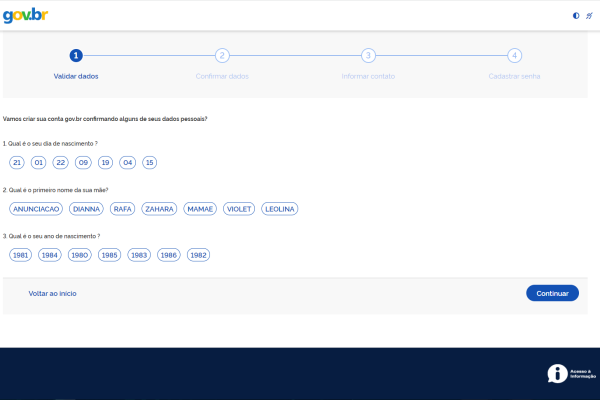 |
O usuário realizará este cadastro no gov.br uma única vez e em qualquer uma das maneiras apresentadas o usuário deverá definir uma senha, cuja qual será utilizada sempre que desejar entrar no sistema de Peticionamento. Os dados do usuário serão obtidos do gov.br e inseridos na base de dados do TCE, por isso é importante informar o e-mail correto, pois este será utilizado para envio de mensagens ao usuário quando as petições passarem por alteração na sua situação.
1.2. Realizar o Login no Peticionamento
Os usuários que possuem cadastro no gov.br acessará o sistema de Peticionamento através do portal do TCE (https://portal.tce.go.gov.br). Neste portal contém o link para o sistema de Peticionamento, ao clicar o usuário é convidado a entrar no sistema de Peticionamento com o gov.br clicando em “Entrar com gov.br”.
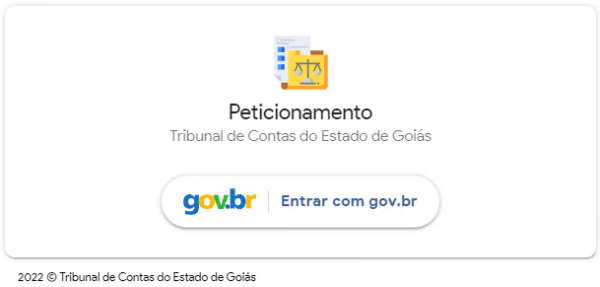 |
O usuário informa o CPF e clica em “Continuar”.
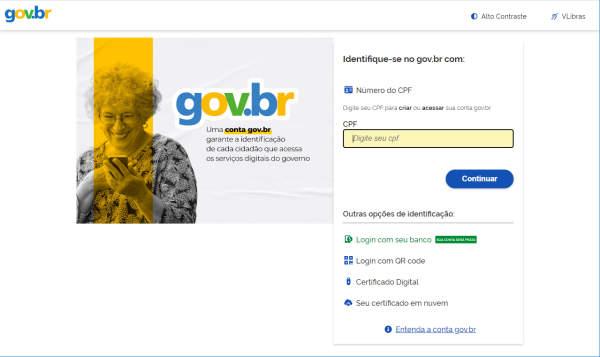 |
O usuário informa a senha e clica em “Entrar”.
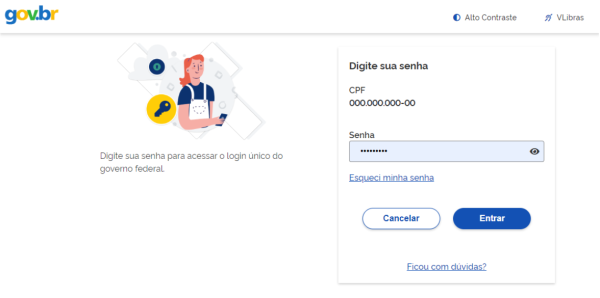 |
Se os dados informados estiverem corretos, será apresentada para o usuário a página de início do sistema de Peticionamento.
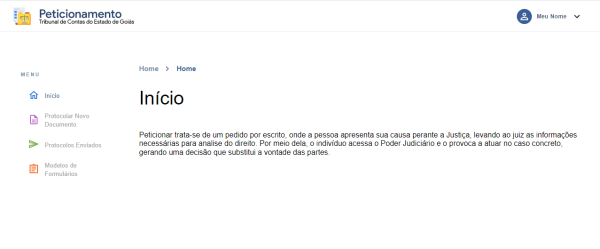 |
Na página de inicio (e em todas as páginas do sistema de Peticionamento), o usuário clica no ícone ao lado de seu nome no canto superior direito, será exibido o e-mail obtido do gov.br e também a opção para sair do sistema de Peticionamento.
 |
1.3. Fluxo de Demonstração de Como Acessar
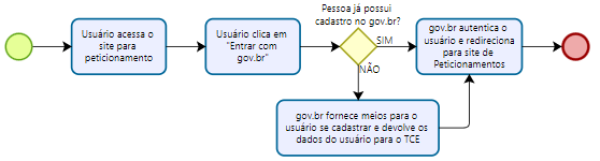 |
2. Protocolar Novo Documento
O protocolo de novo documento objetiva o cadastro de uma petição e envio da respectiva solicitação de autuação no sistema eTCE para apreciação do analista do TCE.
2.1. Primeira Etapa
No sistema de Peticionamento, o usuário clica em “Protocolar Novo Documento” no menu localizado na lateral esquerda. Serão disponibilizados os campos abaixo para cadastro do protocolo (petição).
- Tipo de Assunto: O tipo de assunto que se deseja tratar na petição, podendo ser “Certidão Negativa”, “Prorrogação de Prazo”, “Vista Eletrônica” ou “Outros”. Este campo é de preenchimento obrigatório.
- Número do Processo: O número do processo cujo qual está relacionado com a petição que está sendo criada. Este campo é de preenchimento opcional.
- Baixar Modelo de Formulário: Este é um link que possibilita baixar um modelo de formulário a ser preenchido conforme o tipo de assunto escolhido. Este link estará disponível apenas para os tipos de assuntos “Certidão Negativa” e “Vista Eletrônica”.
- Descrição do Assunto: Uma breve descrição do tipo de assunto que se deseja abordar no peticionamento. Este campo estará disponível apenas para o tipo de assunto “Outros”, sendo que para este tipo de assunto o preenchimento da descrição do assunto é obrigatório.
- Observações: Observações referentes aos documentos anexados para o peticionamento. É uma descrição detalhada sobre o conteúdo dos arquivos anexados e seu preenchimento é obrigatório.
Após o preenchimento dos campos da petição, o usuário clica em “Próximo”.
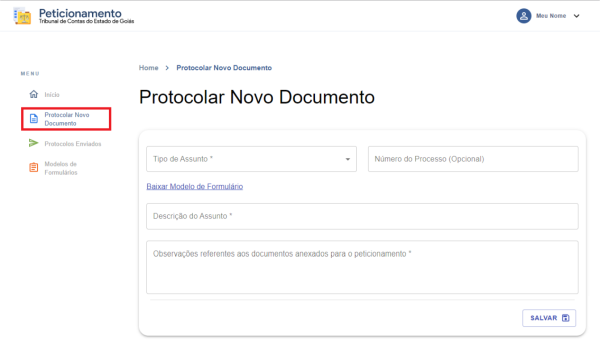 |
2.2. Segunda Etapa
Após cadastrar a petição, a mesma ainda não foi enviada para apreciação do analista do TCE. É obrigatório acrescentar os anexos para embasamento da petição, para isso, ainda na página de “Protocolar Novo Documento”, o usuário clica em “Adicionar Anexo”, assim será aberta uma janela para localizar e selecionar o(s) arquivo(s) desejado(s). Após carregamento dos arquivos o usuário clica em “Enviar”. A partir deste momento a respectiva solicitação de autuação vinculada à petição será enviada ao analista do TCE para apreciação e tomada de providências.
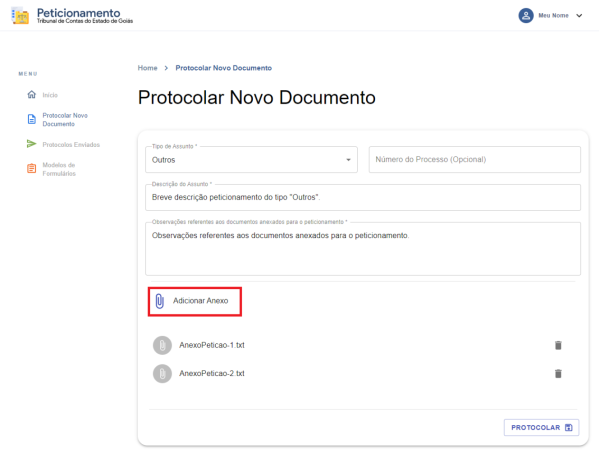 |
2.3. Fluxo de Demonstração de Como Protocolar Novo Documento
 |
3. Solicitação de Autuação no eTCE
No sistema eTCE, o analista do TCE fará a verificação das solicitações de autuações pendentes e tomará as providências necessárias, seja rejeitando, chancelando, autuando, chancelando e autuando ou cancelando as solicitações de atuação originárias do sistema de Peticionamento.
3.1. Fluxo de Demonstração de Atendimento da Solicitação de Autuação no eTCE
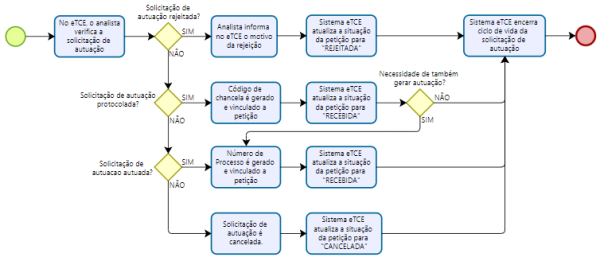 |
4. Protocolos Enviados
No sistema de Peticionamento, o usuário clica em “Protocolos Enviados” no menu localizado na lateral esquerda. A consulta de protocolos enviados objetiva listar todas as petições cadastradas pelo usuário, apresentando:
- Número do Processo: Quando uma petição foi enviada para o analista do TCE e o mesmo atendeu a respectiva solicitação de autuação realizando uma autuação de processo.
- Código de Chancela: Quando uma petição foi enviada para o analista do TCE e o mesmo atendeu a respectiva solicitação de autuação realizando um protocolização de chancela.
- Tipo de Assunto: Sempre é apresentado, conforme o tipo de assunto definido pelo usuário no momento de cadastrar a petição.
- Data de Registro: Sempre é apresentado, conforme a data de criação de registro no momento que o usuário cadastra a petição.
- Situação: Sempre é apresentado e representa a situação atual da petição, podendo ser “Pendente de Envio”, “Enviada”, “Rejeitada”, “Reenviada”, “Recebida” ou “Cancelada”.
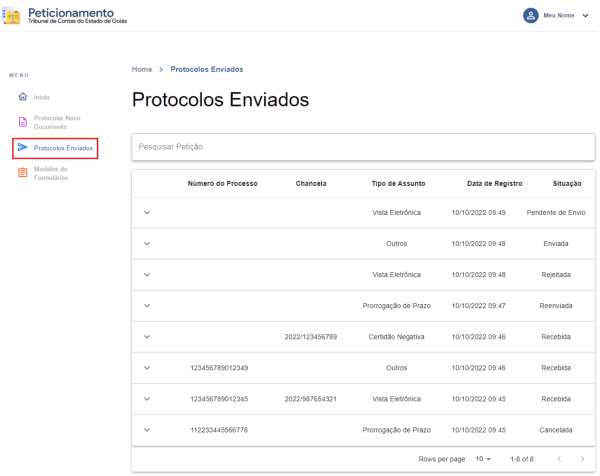 |
O usuário poderá detalhar cada uma das petições listadas clicando para expandir os dados (ícone com seta para baixo), onde a situação da petição definirá a dinâmica da tela de detalhamento.
- Pendente de Envio: Indica que a petição foi cadastrada, porém não foram acrescentados anexos e, portanto, ainda não foi enviada para o analista do TCE realizar a apreciação. Neste caso o usuário poderá detalhar petições com esta situação, acrescentar os anexos clicando no botão “Adicionar Anexo”. Após inclusão dos anexos o botão “Salvar” é habilitado e o usuário clica no citado botão para realizar o envio da respectiva solicitação de autuação para o analista do TCE.
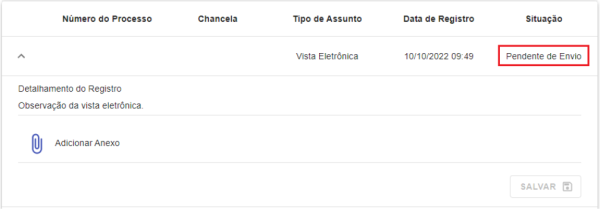 |
- Enviada: Indica que a petição foi cadastrada e a respectiva solicitação de autuação enviada para o analista do TCE apreciar. O usuário poderá realizar o download do(s) arquivo(s) anexado(s), porém não poderá remover nem acrescentar anexos. Neste caso não existe ação a ser realizada pelo usuário no sistema de Peticionamento, apenas aguardar apreciação e ação do analista do TCE.
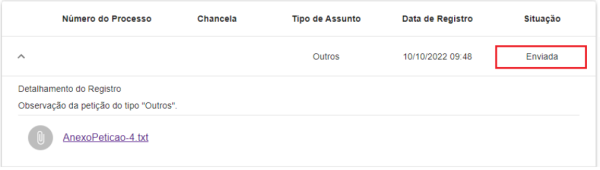 |
- Rejeitada: Indica que a respectiva solicitação de autuação foi apreciada pelo analista do TCE, mas foi rejeitada e carece de ações do usuário. O motivo da rejeição é descrito e destacado em vermelho no detalhamento das petições que se encontram nesta situação. O usuário providencia as correções necessárias (removendo e/ou acrescentando novos anexos) e realiza novo envio (reenvio) da petição quando clica no botão “Salvar”.
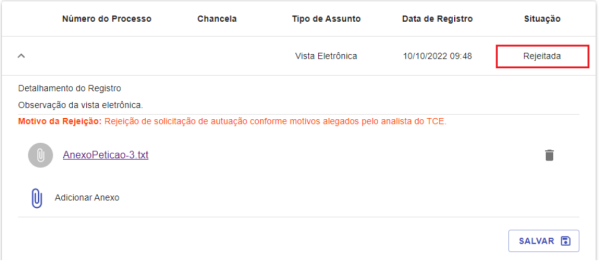 |
- Reenviada: Indica que a petição outrora rejeitada pelo analista do TCE foi corrigida pelo usuário e reenviada para o analista do TCE fazer nova apreciação da respectiva solicitação de autuação. O usuário poderá realizar o download do(s) arquivo(s) anexado(s), porém não poderá remover nem acrescentar anexos. Neste caso não existe ação a ser realizada pelo usuário no sistema de Peticionamento, apenas aguardar nova apreciação e ação do analista do TCE.
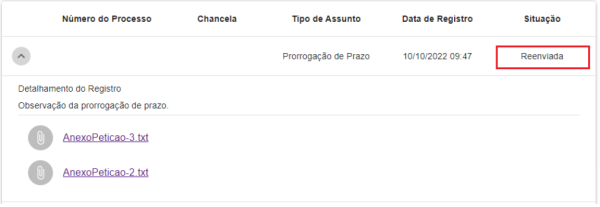 |
- Recebida: Indica que a petição foi apreciada e aceita pelo analista do TCE, cujo qual providenciou uma autuação de processo, protocolização de chancela ou até mesmo protocolização de chancela seguido por autuação de processo. O usuário poderá realizar o download do(s) arquivo(s) anexado(s), porém não poderá remover nem acrescentar anexos. Neste caso não existe ação a ser realizada pelo usuário no sistema de Peticionamento, apenas aguardar tramites internos do TCE.
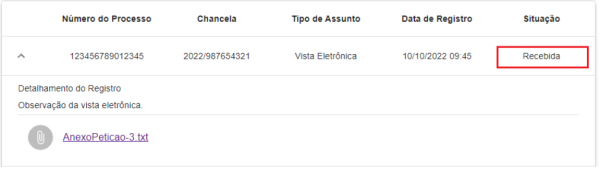 |
- Cancelada: Indica que a solicitação de autuação vinculada a petição foi, em casos excepcionais, cancelada em algum momento no sistema eTCE (durante análise da solicitação de autuação, após autuação do processo ou após a protocolização da chancela). O usuário poderá realizar o download do(s) arquivo(s) anexado(s), porém não poderá remover nem acrescentar anexos. Neste caso não existe ação a ser realizada pelo usuário no sistema de Peticionamento, onde a sugestão é entrar em contato com o departamento de protocolos do TCE para obter informações.
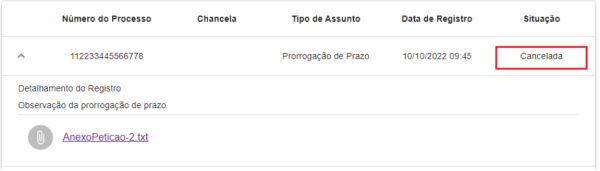 |
4.1. Fluxo de Demonstração de Protocolos Enviados
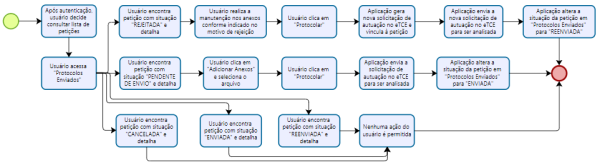 |
5. Modelos para Entrega de Documentos ao TCE-GO
No sistema de Peticionamento, o usuário clica em “Modelos de Formulários” no menu localizado na lateral esquerda. O sistema disponibilizará links para realizar download de arquivos de modelos de petição diversas.
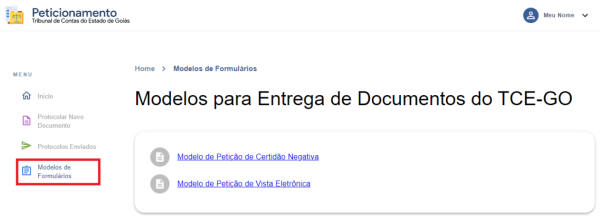 |
5.1. Fluxo de Demonstração de Modelo de Entrega de Documentos ao TCE-GO
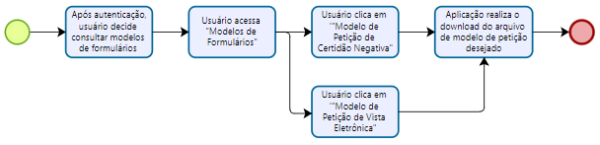 |